如何将Word中图片裁剪为形状?
来源:网络收集 点击: 时间:2024-02-24【导读】:
如何将Word中图片裁剪为形状?总共需要4个步骤,接下来将介绍具体的裁剪步骤。品牌型号:MacBook pro2015系统版本:macOS Monterey12.4软件版本:Word16.62方法/步骤1/4分步阅读 2/4
2/4 3/4
3/4 4/4
4/4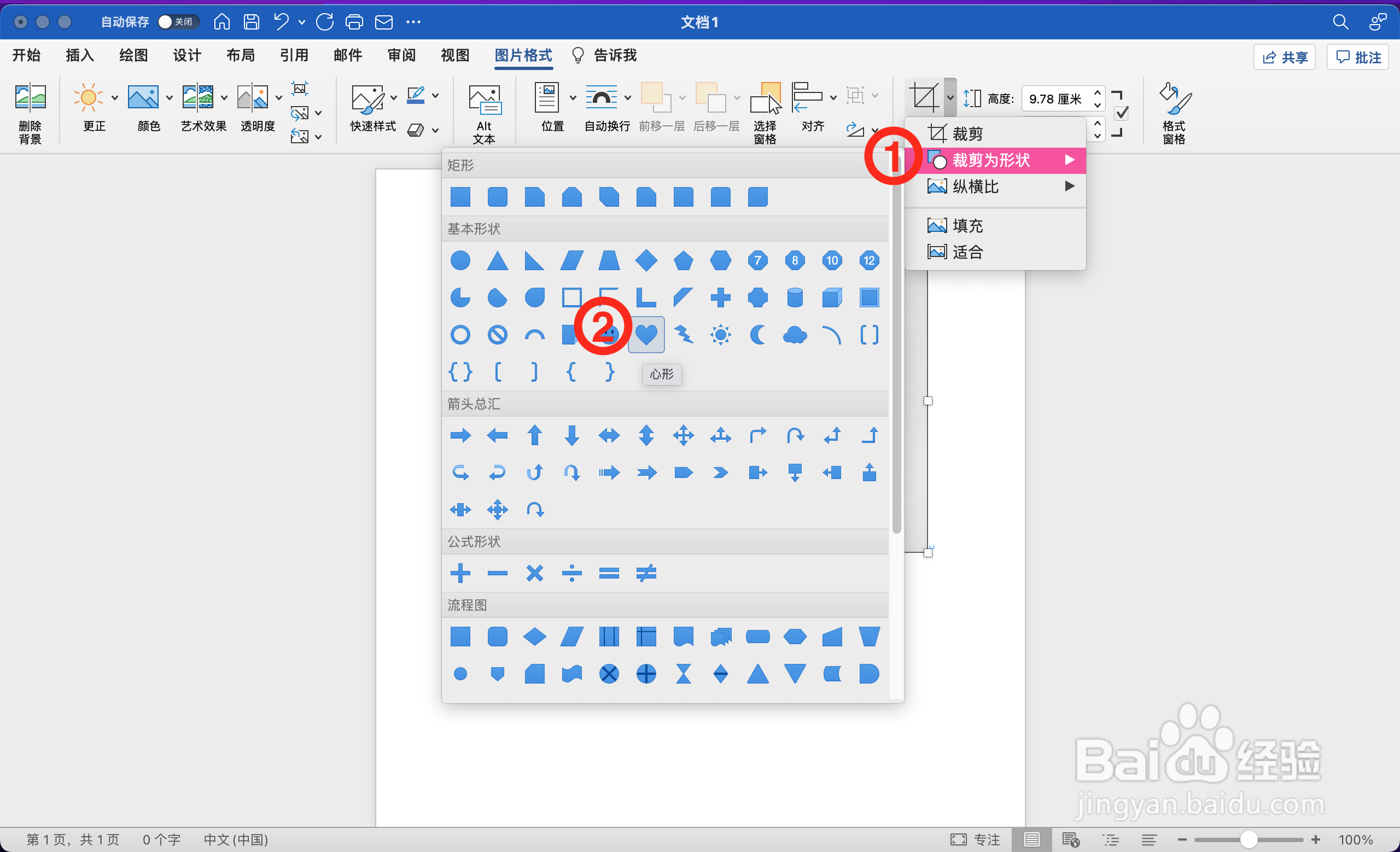

第1步,使用Word客户端打开一个案例文档。
 2/4
2/4第2步,在工作区内使用鼠标左键单击选中目标图片。
 3/4
3/4第3步,在导航栏中点击「图片格式」选项,并在其选项卡中点击「裁剪」右侧的下拉按钮。
 4/4
4/4最后1步,将鼠标光标移动至「裁剪为形状」选项上,在展开的面板中选择形状,最终的效果如右图所示。
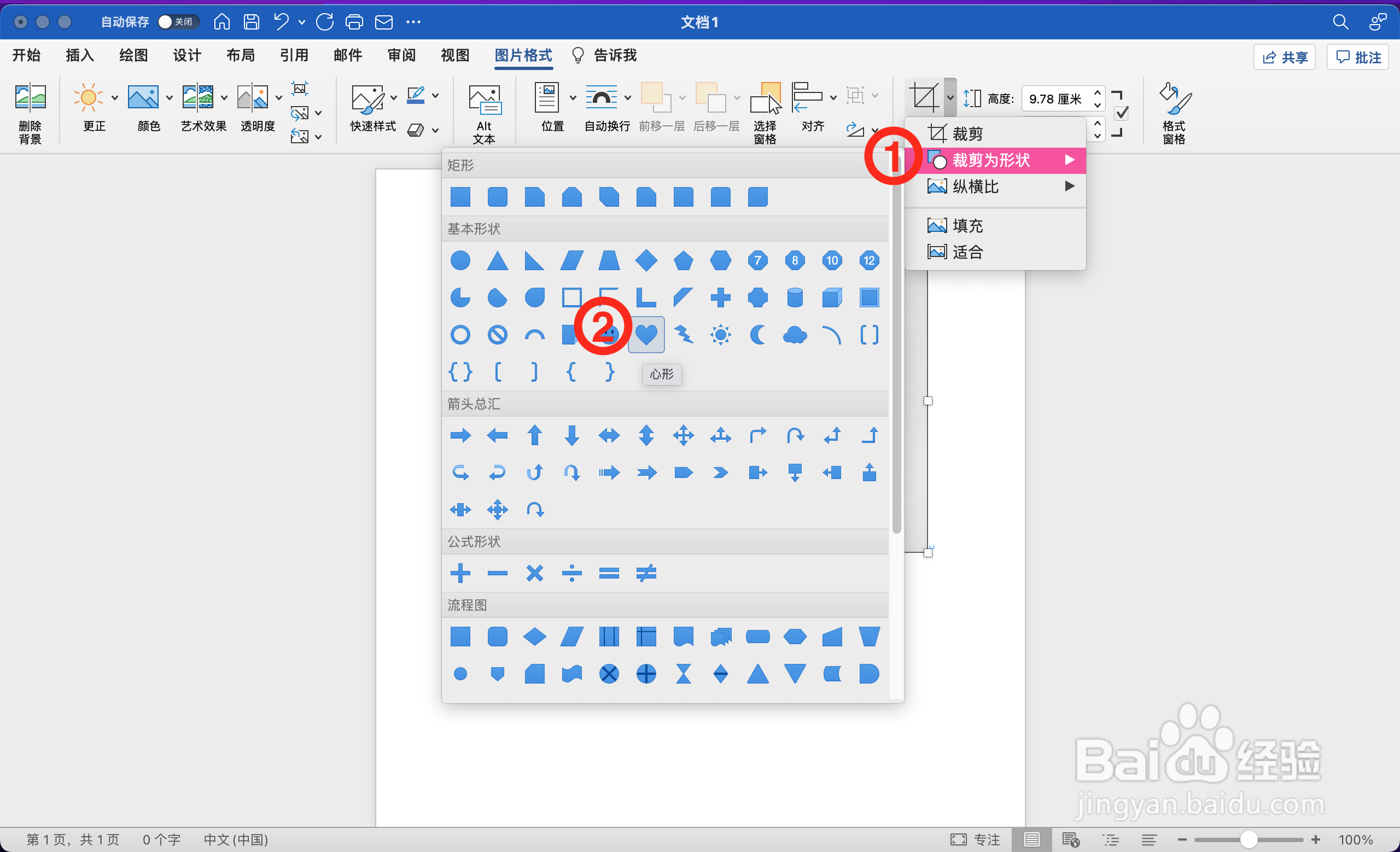

版权声明:
1、本文系转载,版权归原作者所有,旨在传递信息,不代表看本站的观点和立场。
2、本站仅提供信息发布平台,不承担相关法律责任。
3、若侵犯您的版权或隐私,请联系本站管理员删除。
4、文章链接:http://www.1haoku.cn/art_136752.html
上一篇:原神知比山墙上火把解密攻略
下一篇:迅雷无法同时下载多个任务怎么办
 订阅
订阅